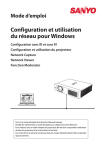Chapitre 7 Contrôle du projecteur
Configuration de la minuterie
Cette page permet de configurer la minuterie pour éteindre ou allumer le projecteur
à un jour/date et heure programmés. Procédez comme suit pour effectuer la configuration.
Cliquez sur Timer dans le menu principal.
“---” apparaîtra sur l’heure actuelle lorsque l’heure n’est pas réglée correctement.
Heure actuelle réglée sur le projecteur
Sélectionnez la date.
Sélectionnez le jour.
Sélectionnez l’heure d’exécution.
Action d’évènement
Configuration de la minuterie
1
Réglez un jour ou une date
Pour régler l’évènement de minuterie à la même heure tous les jours ou toutes les semaines,
Sélectionnez l’entrée day à l’aide du bouton radio, puis sélectionnez le jour voulu à partir du bouton du menu déroulant.
Vous pouvez sélectionner les jours suivants :
- Same time everyday - Every week (days from Monday to Sunday)
Pour régler l’évènement de minuterie à une date spécifiée,
sélectionnez l’entrée date à l’aide du bouton radio, puis tapez la date en format (Année/Mois/Jour).
Ex. : Tapez [2007/12/20] si vous spécifiez [20 décembre 2007].
76
Ce projecteur ne possède pas de pile incorporée. Les informations de date et d’heure sont perdues lorsque le projecteur est éteint (lorsque “Eco” a été réglé pour le mode de veille (reportez-vous à la page 74)), ou lorsque la configuration du réseau est réinitialisée. La fonction de minuterie est désactivée jusqu’à ce que l’heure ait été réglée correctement. Lorsque vous utilisez l’adresse NTP pour le réglage de l’heure, l’heure actuelle est acquise lorsque le projecteur démarre, et la fonction de minuterie est activée une fois que le réglage de l’heure a été effectué correctement.
Configuration de la minuterie
2
Sélectionnez l’heure d’exécution.
Tapez l’heure au format 24 heures et (Heures : Minutes).
Ex. : tapez [18 : 25] si vous spécifiez [18 heures et 25 minutes].
3
Sélectionnez l’action d’évènement.
Sélectionnez une action d’évènement dans le menu déroulant.
Evènement Action
ON .................................. Allume le projecteur.
OFF ................................ Eteint le projecteur.
Lamp Auto .................. Change le mode lampe sur “Auto”.
Lamp High .................. Change le mode lampe sur “High”.
Lamp Normal ............. Fait passer le mode de lampe à “Normal”.
Lamp Eco ..................... Fait passer le mode de lampe à “Eco”.
4
Enregistrez l’évènement
Cliquez sur le bouton Set pour enregistrer l’évènement de minuterie réglé. Répétez les étapes
1 à 4 pour configurer un autre évènement de minuterie.
Vérification des évènements de minuterie
Pour vérifier les évènements de minuterie réglés, cliquez sur le bouton Check. Les évènements de minuterie apparaissent dans une liste. Les évènements apparaissant sur fond bleu représentent les évènements avec minuterie désactivée.
Changement du mode d’évènement
Dans la liste d’évènements qui apparaît lorsque vous cliquez sur le bouton Check, cliquez sur l’évènement que vous voulez supprimer, désactiver ou activer. Cliquez sur le bouton Cancel,
Delete, Timer ON ou Timer OFF dans la palette contextuelle.
Bouton Opération
Cancel ........................Pour annuler le réglage.
Delete ........................Pour supprimer l’évènement de minuterie.
Timer OFF ................. Pour désactiver momentanément l’évènement de minuterie.
Timer ON...................Pour activer l’évènement de minuterie.
77
78
Chapitre 7 Contrôle du projecteur
Remarques concernant la configuration de la minuterie
Il est possible d’enregistrer 10 évènements de minuterie au maximum. Les évènements de minuterie fonctionnent toujours en fonction de l’évènement valide suivant, conformément à l’état d’alimentation du projecteur. Dans l’exemple ci-dessous, l’évènement 3 allume le projecteur afin que l’évènement 4 suivant (allumant aussi le projecteur) ne soit pas opérationnel car le projecteur est déjà allumé. De même, lorsque le projecteur est éteint par l’évènement 5, l’évènement 6 OFF n’enclenche pas à nouveau l’extinction du projecteur. Toutefois, ces évènements secondaires (évènement 4 et évènement 6) deviendront opérationnels si une personne éteint le projecteur (après l’évènement 3 et avant l’évènement 4) ou allume le projecteur (après l’évènement 5 et avant l’évènement 6).
Alimentation du projecteur
OFF
ON
OFF
Evènement invalide
ON
Event 1
Event 2
ON
OFF
Evènement 3
Evènement 4
Evènement 5
Evènement 6
ON
ON
Event 5
Event 6
Heure
OFF
Evènement invalide
OFF
OFF
Lorsque les évènements de minuterie sont réglés à la même heure, l’évènement réglé en dernier aura priorité sur les évènements précédents. Par exemple, s’il y a un évènement tel que “ON à 8 : 00 tous les jours” puis qu’un nouvel
évènement tel que “OFF à 8 : 00 tous les jours” est réglé, l’évènement réglé en dernier seulement sera opérationnel.
Lorsque l’évènement de minuterie ON se produit pendant la période de refroidissement, cet évènement sera invalide car il est impossible d’allumer le projecteur pendant cette période de refroidissement.